- Windows peut consommer beaucoup de mémoire pour de nombreuses raisons, mais la principale est que Windows 11 lui-même est un gros consommateur de mémoire.
- Vous pouvez savoir si un programme a besoin de plus de mémoire en consultant le Gestionnaire des tâches.
- Si vous avez besoin de plus de mémoire sur votre Windows 11, vous pouvez supprimer certains fichiers inutiles ou étendre votre espace disque.
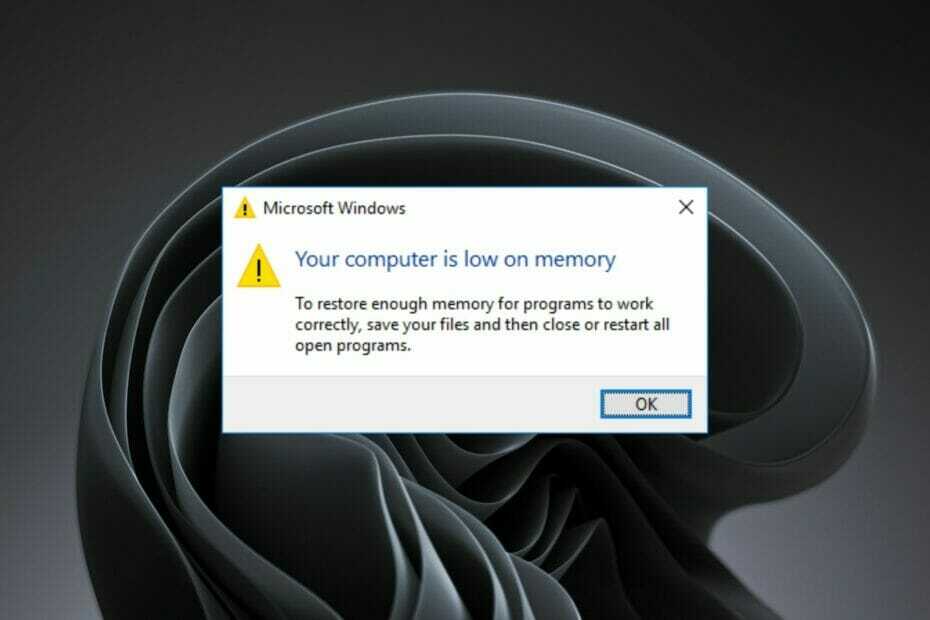
XINSTALLER EN CLIQUANT SUR LE FICHIER DE TÉLÉCHARGEMENT
Ce logiciel réparera les erreurs informatiques courantes, vous protégera contre la perte de fichiers, les logiciels malveillants, les pannes matérielles et optimisera votre PC pour des performances maximales. Résolvez les problèmes de PC et supprimez les virus maintenant en 3 étapes faciles :
- Télécharger l'outil de réparation Restoro PC qui vient avec des technologies brevetées (brevet disponible ici).
- Cliquez sur Lancer l'analyse pour trouver les problèmes Windows qui pourraient causer des problèmes au PC.
- Cliquez sur Tout réparer pour résoudre les problèmes affectant la sécurité et les performances de votre ordinateur
- Restoro a été téléchargé par 0 lecteurs ce mois-ci.
Le système d'exploitation Windows 11 est un logiciel complexe et unique, mais peut parfois rencontrer des problèmes. Un problème courant est que votre ordinateur peut vous dire qu'il n'a pas assez de mémoire disponible.
Nous avons probablement tous éprouvé la frustration d'essayer de travailler sur notre ordinateur et de le voir se figer.
Parfois, nous pouvons attendre et continuer à travailler après quelques minutes, mais parfois nous devons redémarrer. Et si cela ne fonctionne pas, nous devrons peut-être même réinitialiser notre PC pour reprendre nos activités.
Mais pourquoi cela arrive-t-il? Et comment pouvons-nous empêcher que cela se reproduise? Il existe de nombreuses raisons pour un ralentissement du système ou même un plantage, mais une cause très courante est le manque de mémoire.
Si vous obtenez un message d'erreur indiquant que votre ordinateur manque de mémoire, la première chose à faire est de vérifier la quantité de mémoire dont vous disposez sur votre ordinateur.
Windows 11 nécessite un minimum d'au moins 4 gigaoctets (Go) recommandés pour un système d'exploitation 64 bits à partir du Configuration minimale requise.
Si vous ne disposez pas de suffisamment de mémoire dans Windows 11, vous pouvez facilement manquer de mémoire et trouver impossible de travailler avec plusieurs fenêtres à la fois.
Pourquoi n'y a-t-il pas assez de mémoire pour mon PC Windows 11 ?
Une mémoire insuffisante dans votre Windows 11 est un problème courant, mais pourquoi cela se produit-il ?
Certaines des raisons incluent:
- Trop de fichiers inutiles- Si vous avez installé un tas d'applications et de programmes que vous n'utilisez pas, ce n'est pas surprenant. Au fil des ans, Microsoft a ajouté de nombreuses fonctionnalités telles que même si votre ordinateur dispose de suffisamment de RAM, cela peut ne pas être suffisant pour tout exécuter. Pour utiliser la mémoire plus efficacement, vous pouvez installer des applications à faible mémoire qui prendront moins de place que les versions standard. Vous pouvez également supprimer certaines de vos autres applications et onglets de navigateur; ils prennent beaucoup de mémoire même s'ils ne sont pas en cours d'exécution.
- Défragmentation de disque – La raison pour laquelle votre ordinateur pourrait manquer de mémoire peut être due à la fragmentation ainsi qu'aux virus. La fragmentation se produit lorsque les fichiers sont éparpillés sur le disque dur et qu'ils ne s'intègrent plus parfaitement dans une zone. Cela rend plus difficile pour l'ordinateur de les trouver, ralentissant ainsi votre système.
- Cache excédentaire – Votre ordinateur conserve une copie de tout ce que vous avez fait au cours des dernières minutes. Si le cache de votre ordinateur est plein, vous ne pouvez plus exécuter de programmes. Cela vous arrivera. Plus il y a de choses dans votre cache, moins il y aura de place pour de nouvelles choses.
- Dossiers résiduels – Le problème est que chaque fois que vous mettez à niveau votre système d'exploitation, la version précédente du système d'exploitation est laissée de côté. Si vous avez plusieurs mises à niveau, vous obtenez plusieurs versions de ces dossiers. Ce dossier contient tous les éléments de votre installation précédente de Windows, dont vous n'avez plus besoin.

Pour contourner ce problème, utilisez une ou plusieurs de nos solutions recommandées.
Que puis-je faire si mon Windows 11 n'a pas assez de mémoire ?
1. Supprimer les fichiers résiduels
- Frappez le les fenêtres type de clé Nettoyage de disque, et cliquez Ouvrir.

- appuyez sur la Nettoyer les fichiers système bouton puis appuyez sur D'ACCORD.
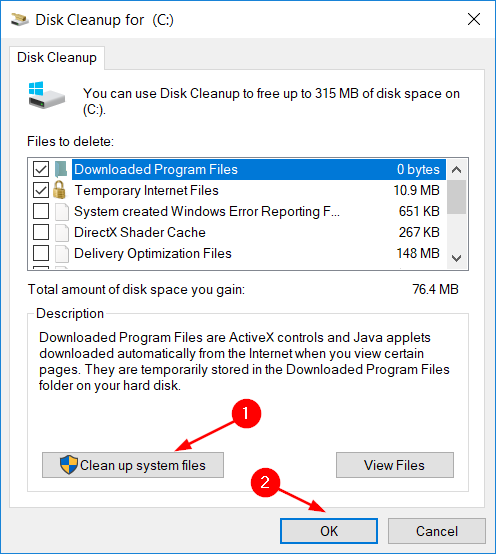
- Cliquez sur le menu déroulant de la boîte de dialogue et sélectionnez Lecteur C puis appuyez D'ACCORD.

- Sélectionnez le Installation précédente de Windows case à cocher puis appuyez sur D'ACCORD supprimer.

Pour ceux qui souhaitent que leurs ordinateurs fonctionnent efficacement sans avoir à le faire manuellement, un outil tiers sera utile.
CCleaner est un excellent outil à utiliser pour nettoyer votre ordinateur. Il peut supprimer les cookies et les fichiers temporaires qui occupent de l'espace sur votre disque dur. Il peut également corriger les erreurs de registre si vous en avez.
Conseil d'expert: Certains problèmes de PC sont difficiles à résoudre, en particulier lorsqu'il s'agit de référentiels corrompus ou de fichiers Windows manquants. Si vous rencontrez des problèmes pour corriger une erreur, votre système peut être partiellement endommagé. Nous vous recommandons d'installer Restoro, un outil qui analysera votre machine et identifiera le problème.
Cliquez ici pour télécharger et commencer à réparer.
C'est un excellent outil pour assurer le bon fonctionnement de votre ordinateur, n'oubliez pas de sauvegarder toutes les entrées de registre avant d'apporter des modifications.
⇒Obtenir CCleaner
2. Vider le cache
- appuyez sur la les fenêtres + je touches simultanément pour ouvrir Réglages.

- Aller vers Système et sélectionnez Stockage sur le volet de droite.

- Cliquer sur Sens du stockage.

- En dessous de Nettoyage des fichiers temporaires, cochez la case pour Assurez le bon fonctionnement de Windows en nettoyant automatiquement les fichiers temporaires du système et des applications.

3. Désinstaller les programmes inutilisés
- appuyez sur la les fenêtres type de clé Panneau de commande et cliquez Ouvrir.
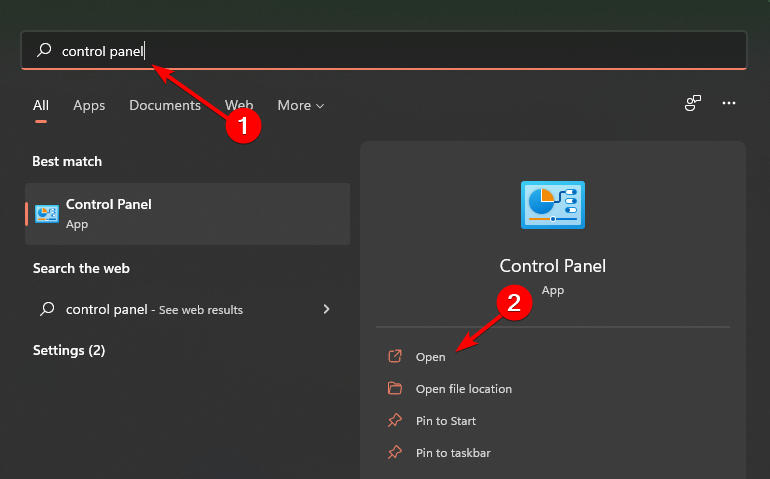
- Aller vers Programmes et sélectionnez Désinstaller un programme.

- Trouvez l'application que vous souhaitez désinstaller dans la liste (dans ce cas BlueStacks), faites un clic droit et sélectionnez Désinstaller.

Après avoir appliqué les étapes ci-dessus, vérifiez si le problème est finalement résolu.
- 5 meilleurs ordinateurs portables professionnels Windows 11 [Portabilité et stockage]
- Correction: Crypter le contenu pour sécuriser les données grisé Windows 11
- L'ordinateur ne peut pas se connecter à l'ordinateur distant [erreur du package de sécurité]
- La RAM doit-elle être plus rapide que le CPU? Découvrez ici
4. Étendez l'allocation d'espace sur votre disque
- Presse les fenêtres + X touches simultanément et sélectionnez Gestion de disque.
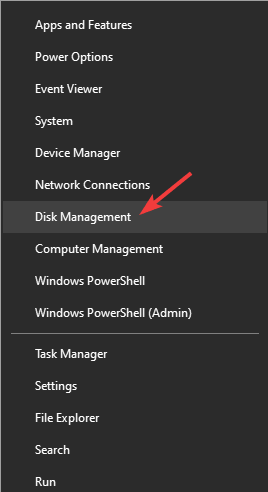
- Faites un clic droit sur Lecteur C et sélectionnez Augmenter le volume.
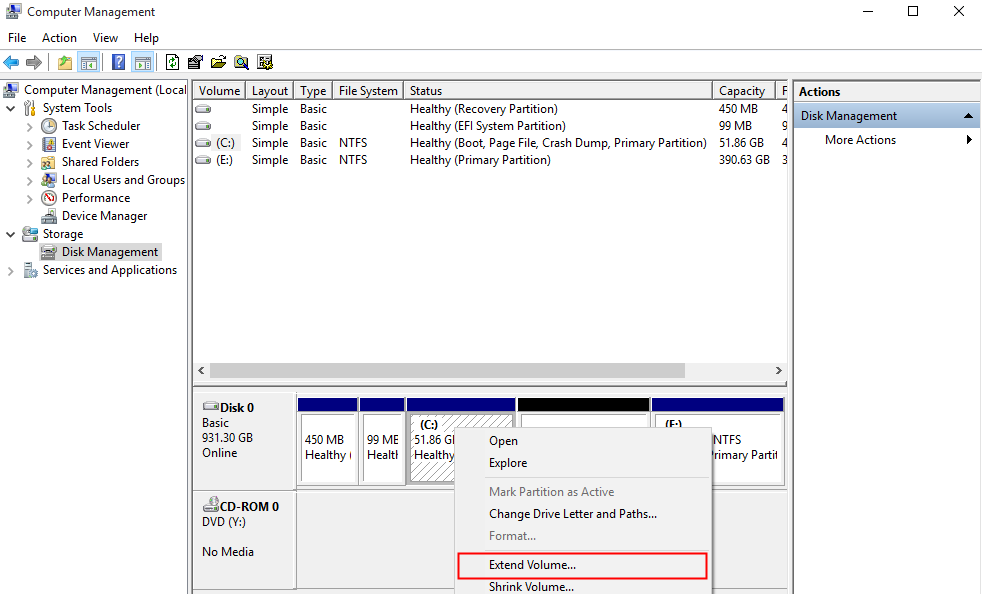
- Cliquez sur Suivant dans la fenêtre contextuelle.

- Sélectionnez l'espace disque à ajouter et appuyez sur Suivant.
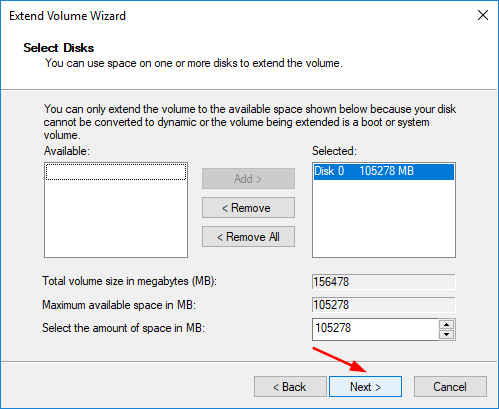
- Appuyez maintenant sur la Finir bouton.
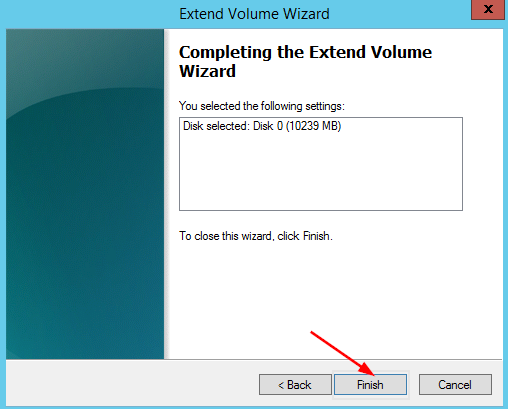
Est-il sûr d'étendre votre lecteur de mémoire ?
La mémoire est le composant central d'un ordinateur. Si vous n'avez pas assez de mémoire, votre ordinateur portable ou de bureau ralentira considérablement. Vous pouvez également rencontrer des erreurs lorsque vous essayez d'exécuter plusieurs programmes à la fois.

Vous manquez de mémoire sur votre machine Windows 11. Pas assez d'espace libre pour installer toutes les applications que vous voulez, ou même mettre à jour le système d'exploitation. Que fais-tu?
La seule chose dont vous devez vous soucier est de savoir si votre ordinateur peut l'exécuter. Si vous avez un ancien ordinateur, même s'il exécute la version actuelle de Windows, vous devrez peut-être en acheter un nouveau si vous souhaitez exécuter la dernière version.
Dans la plupart des cas, le problème ne vient pas de la mémoire de votre ordinateur elle-même, mais d'autres facteurs qui peuvent réduire la mémoire disponible. Tout d'abord, vérifiez le Gestionnaire des tâches ou le Moniteur de ressources Windows pour voir si des programmes monopolisent la mémoire.
Si vous rencontrez un problème avec un programme, fermez-le et redémarrez-le pour voir s'il libère de la mémoire dans le système.
Vous pouvez également rencontrer des problèmes spécifiques tels que pas assez de mémoire pour terminer une opération mais ne vous inquiétez pas car nous avons un guide détaillé sur les étapes à suivre.
Il est également conseillé de installer le logiciel de nettoyage de la mémoire pour empêcher votre PC de créer des fichiers inutiles.
Nous espérons que vous avez pu obtenir quelques trucs et astuces sur la façon de faire fonctionner votre mémoire pour vous et de maintenir les performances de votre ordinateur à un niveau optimal.
Laissez-nous un commentaire ci-dessous pour toute réflexion supplémentaire sur ce sujet.
 Vous avez toujours des problèmes ?Corrigez-les avec cet outil :
Vous avez toujours des problèmes ?Corrigez-les avec cet outil :
- Téléchargez cet outil de réparation de PC noté Excellent sur TrustPilot.com (le téléchargement commence sur cette page).
- Cliquez sur Lancer l'analyse pour trouver les problèmes Windows qui pourraient causer des problèmes au PC.
- Cliquez sur Tout réparer pour résoudre les problèmes avec les technologies brevetées (Remise exclusive pour nos lecteurs).
Restoro a été téléchargé par 0 lecteurs ce mois-ci.


